Puteți crea un cont de utilizator local (un cont offline) pentru orice persoană care vă va utiliza frecvent PC-ul. Totuși, cea mai bună opțiune în majoritatea cazurilor este ca toți cei care vă utilizează PC-ul să aibă un cont Microsoft. Cu un cont Microsoft, vă puteți accesa aplicațiile, fișierele și serviciile Microsoft pe toate dispozitivele.
Dacă este necesar, contul de utilizator local poate avea permisiuni de administrator; cu toate acestea, este mai bine să creați pur și simplu un cont de utilizator local ori de câte ori este posibil.
Precauție: Un utilizator cu un cont de administrator poate accesa orice din sistem, iar orice malware pe care îl întâlnește poate utiliza permisiunile de administrator pentru a infecta sau a deteriora fișierele din sistem. Acordați acest nivel de acces numai atunci când este absolut necesar și persoanelor în care aveți încredere.
Pe măsură ce creați un cont, rețineți că alegerea unei parole și păstrarea ei în siguranță sunt pași esențiali. Pentru că nu vă cunoaștem parola, dacă o uitați sau o pierdeți, nu o putem recupera pentru dvs.
Creați un cont de utilizator local
-
Selectați Start > Setări > Conturi , apoi selectați Familie & alți utilizatori. (În unele versiuni de Windows, veți vedea Alți utilizatori.)
-
Lângă Adăugați alt utilizator, selectați Adăugare cont.
-
Selectați Nu am informațiile de conectare ale acestei persoane și, pe pagina următoare, selectați Adăugați un utilizator fără cont Microsoft.
-
Introduceți un nume de utilizator, o parolă sau indiciul pentru parolă sau alegeți întrebări de securitate, apoi selectați Următorul.
Deschideți Setări și creați un alt cont
Schimbați un cont de utilizator local în cont de administrator
-
Selectați Start > Setări > Conturi .
-
Sub Familie & alți utilizatori, selectați numele proprietarului contului (ar trebui să vedeți "Cont local" sub nume), apoi selectați Modificați tipul de cont.
Notă: Dacă alegeți un cont care afișează o adresă de e-mail sau nu spune "Cont local", acordați permisiuni de administrator unui cont Microsoft, nu unui cont local.
-
Sub Tip de cont, selectați Administrator, apoi selectați OK.
-
Conectați-vă cu noul cont de administrator.
Dacă utilizați Windows 10, versiunea 1803 și versiuni mai recente, puteți adăuga întrebări de securitate, așa cum veți vedea la pasul 4 sub Crearea unui cont de utilizator local. Cu răspunsurile la întrebările de securitate, vă puteți reseta parola pentru contul local Windows 10. Nu sunteți sigur ce versiune aveți? Puteți verifica versiunea dvs.
Creați un cont de utilizator local
-
Selectați Start > Setări > Conturi , apoi selectați Familie & alți utilizatori. (În unele versiuni de Windows, veți vedea Alți utilizatori.)
-
Selectați Adăugați o altă persoană la acest PC.
-
Selectați Nu am informațiile de conectare ale acestei persoane și, pe pagina următoare, selectați Adăugați un utilizator fără cont Microsoft.
-
Introduceți un nume de utilizator, o parolă sau indiciul pentru parolă sau alegeți întrebări de securitate, apoi selectați Următorul.
Deschideți Setări și creați un alt cont
Schimbați un cont de utilizator local în cont de administrator
-
Selectați Start > Setări > Conturi .
-
Sub Familie & alți utilizatori, selectați numele proprietarului contului (ar trebui să vedeți "Cont local" sub nume), apoi selectați Modificați tipul de cont.
Notă: Dacă alegeți un cont care afișează o adresă de e-mail sau nu spune "Cont local", acordați permisiuni de administrator unui cont Microsoft, nu unui cont local.
-
Sub Tip de cont, selectați Administrator, apoi selectați OK.
-
Conectați-vă cu noul cont de administrator.
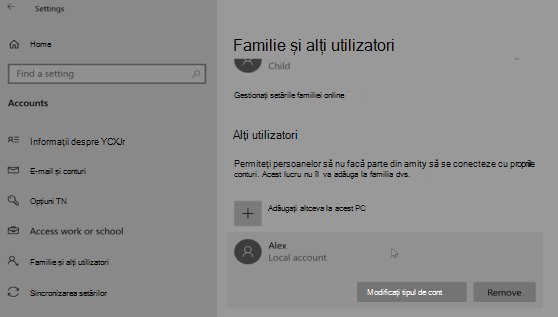
Subiecte conexe
Ajutor pentru contul Microsoft










